


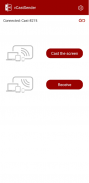

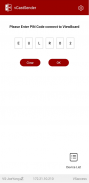


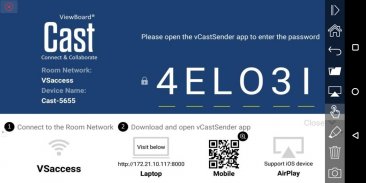
vCastSender

Περιγραφή του vCastSender
Το λογισμικό ViewBoard® Cast έχει σχεδιαστεί για ασύρματες παρουσιάσεις και ασύρματη συνεργασία.
Βασικά χαρακτηριστικά
● Σε συνεργασία με το λογισμικό ViewBoard® Cast, η εφαρμογή vCastSender θα σας επιτρέψει όχι μόνο να μεταδίδετε ζωντανές ηχογραφήσεις και να σχολιάζετε, αλλά και να μοιράζεστε την οθόνη, τις φωτογραφίες, τα βίντεο, τη μουσική, τους σχολιασμούς, τα έγγραφα και την κάμερά σας απευθείας σε διαδραστικά επίπεδα πάνελ ViewSonic® ViewBoard® και άλλες κινητές συσκευές.
● Οι παρουσιαστές μπορούν να ελέγχουν το περιεχόμενο που εμφανίζεται από ένα τηλέφωνο, tablet ή φορητό υπολογιστή, ενώ οι χρήστες συσκευών Android και iOS μπορούν να χρησιμοποιούν την εξειδικευμένη γραμμή εργαλείων σχολιασμού του vCastSender καθώς και να απολαμβάνουν τον απομακρυσμένο έλεγχο του ViewBoard®.
● Είτε στην τάξη είτε σε μια σύσκεψη, η εφαρμογή vCastSender κάνει τη διδασκαλία και την ομαδική συζήτηση γρήγορη και εύκολη.
Γρήγορος οδηγός
● Συνδέστε τη συσκευή σας στο ίδιο δίκτυο με το ViewBoard® Interactive Flat Panel.
● Ανοίξτε την εφαρμογή vCastReceiver στον διαδραστικό επίπεδο πίνακα ViewBoard®.
● Ανάλογα με τη συσκευή σας, είτε εισαγάγετε τη διεύθυνση IP, σαρώστε τον κωδικό QR ή μεταβείτε στο σχετικό κατάστημα εφαρμογών για να πραγματοποιήσετε λήψη της εφαρμογής vCastSender.
● Ανοίξτε την εφαρμογή vCastSender στη συσκευή σας και εισαγάγετε τον κωδικό PIN vCastReceiver του ViewBoard® Interactive Flat Panel για να συνδεθείτε και να ξεκινήσετε την ασύρματη συνεργασία.
Λάβετε υπόψη ότι το vCastSender χρειάζεται την άδειά σας για να επιτρέψει την πρόσβαση στα αρχεία αποθήκευσης του τηλεφώνου και να χρησιμοποιήσει τη λειτουργία "Αντίστροφος έλεγχος συσκευής", διαφορετικά η εφαρμογή δεν θα λειτουργεί κανονικά.
Σημείωση:
Εάν εμφανιστεί ένα "Αίτημα άδειας" Android, ακολουθήστε τα εξής βήματα:
1. Στη συσκευή σας Android, ανοίξτε τις Ρυθμίσεις.
2. Ανοίξτε τις Εφαρμογές.
3. Επιλέξτε την εφαρμογή για την οποία θέλετε να ενεργοποιήσετε μια άδεια (π.χ. vCastSender).
4. Ανοίξτε τα δικαιώματα.
5. Ακολουθήστε τις οδηγίες που εμφανίζονται στην οθόνη.
Λάβετε υπόψη ότι ορισμένα από αυτά τα βήματα λειτουργούν μόνο με Android 13 και νεότερες εκδόσεις.
Χρήση API υπηρεσίας προσβασιμότητας:
1. Αυτή η εφαρμογή χρησιμοποιεί το API υπηρεσίας προσβασιμότητας μόνο για τη λειτουργικότητα της δυνατότητας "Αντίστροφος έλεγχος συσκευής".
2. Σε ένα σενάριο συνάντησης ή διδασκαλίας, με ενεργοποιημένη αυτήν τη δυνατότητα, μπορείτε να χειρίζεστε την προσωπική σας συσκευή από την καθορισμένη οθόνη στην οποία μεταδίδετε – προσθέτοντας ευκολία και βελτιώνοντας τη διαδραστική εμπειρία.
3. Το vCastSender δεν θα συλλέγει τα προσωπικά σας στοιχεία ή τις πληροφορίες της συσκευής σας, ούτε θα παρακολουθεί τις λειτουργίες σας.
Χρήση και τοποθεσία API υπηρεσίας προσβασιμότητας:
● Βεβαιωθείτε ότι τόσο η συσκευή σας όσο και ο πίνακας είναι συνδεδεμένοι στο ίδιο δίκτυο.
● Ανοίξτε την εφαρμογή vCastSender στη συσκευή σας.
● Διαβάστε το μήνυμα "Συμβουλές" και πατήστε το κουμπί Αποδοχή εάν συμφωνείτε.
● Συνδεθείτε ασύρματα στον πίνακα εισάγοντας τον κωδικό PIN του πίνακα ή επιλέγοντάς τον από τη Λίστα συσκευών.
● Πατήστε το πάνω δεξιά "Εικονίδιο ρυθμίσεων" για να εισέλθετε στο μενού Ρυθμίσεις.
● Πατώντας το διακόπτη για να ενεργοποιήσετε τη λειτουργία "Αντίστροφη λειτουργία ελέγχου συσκευής" θα εμφανιστεί ένα μήνυμα "Συμβουλές". Διαβάστε το μήνυμα και πατήστε το κουμπί Αποδοχή εάν συμφωνείτε να επιτρέψετε στην υπηρεσία προσβασιμότητας vCastSender να έχει τον πλήρη έλεγχο της συσκευής σας.
● Κάτω από τις ρυθμίσεις προσβασιμότητας της συσκευής σας, παραχωρήστε το δικαίωμα vCastSender για τον έλεγχο της συσκευής σας.
● Είστε πλέον έτοιμοι να μεταδώσετε την οθόνη της συσκευής σας στον πίνακα λήψης.


























